←前回の記事:2021/11/23 家計簿データをMFF形式から変換してGnuCashへインポートする(前篇)
_今回は、前回に出力したCSVファイルをGnuCashに取り込みます。
3.GnuCashへのインポートも簡単ではない
_データインポート機能には↓のようにアクセスします。
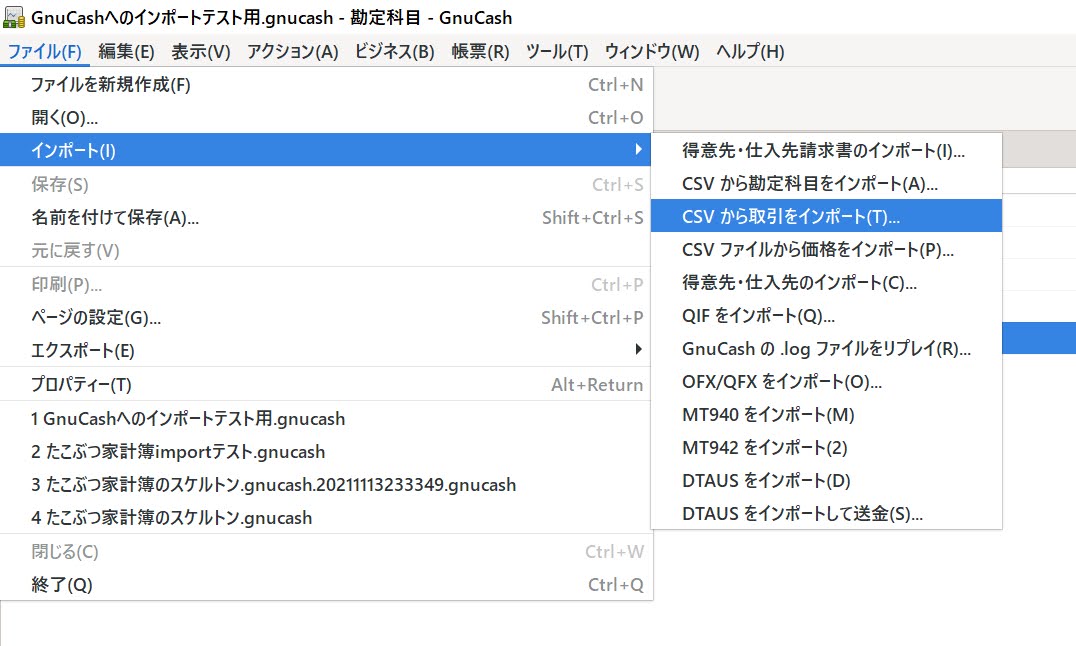
_「取引インポートアシスタント」という別ウィンドウが開きます↓。インポート時と同様、こちらもいきなり英文が出現しますが…中身はさておいて先にすすめましょう。

_インポートするCSVファイル(MFFマクロが出力したもの)を指定します↓。
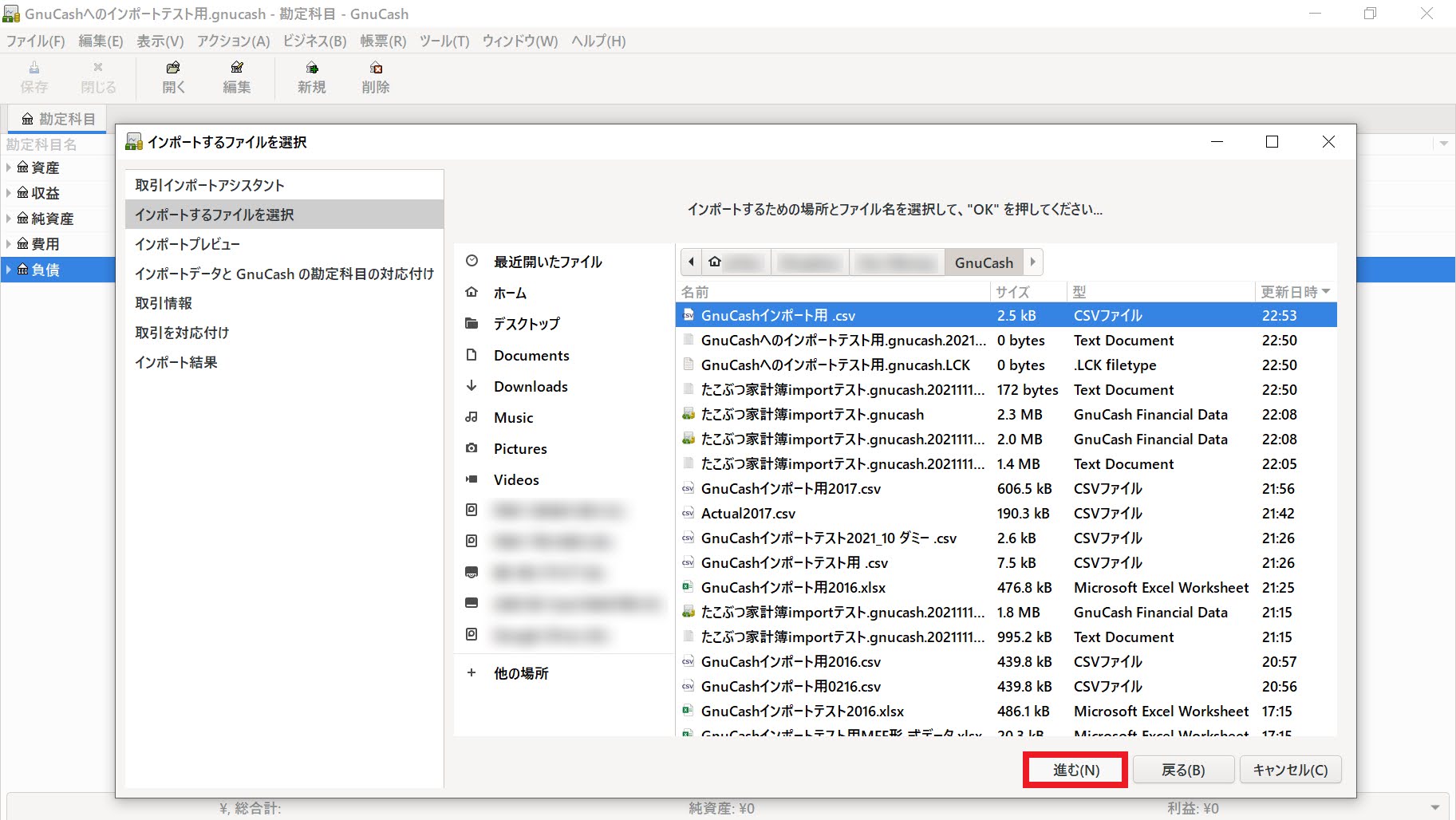
_本日のメインイベント、インポート対象のCSVファイルのデータ構造を指定する場面です。
- 【複数スプリット】のオプションはONにしてください。
- 【先頭でスキップする行数】はタイトル行が1行あるので1とします。
- データ欄の指定は、CSVファイルのタイトル行のとおりですが、金額欄はGnuCash側では「入金」とします。

_次に、CSVファイル読み込みの際の設定を保存する操作です↓。ここでは「MFFマクロ」という名称にしました。これを1回行っておけば、後は↑の段階でこの設定を呼び出すことで自動的にデータ列の割り付けなどが行われます。そういえば「がまぐち君」にも同様の機能がありましたね。
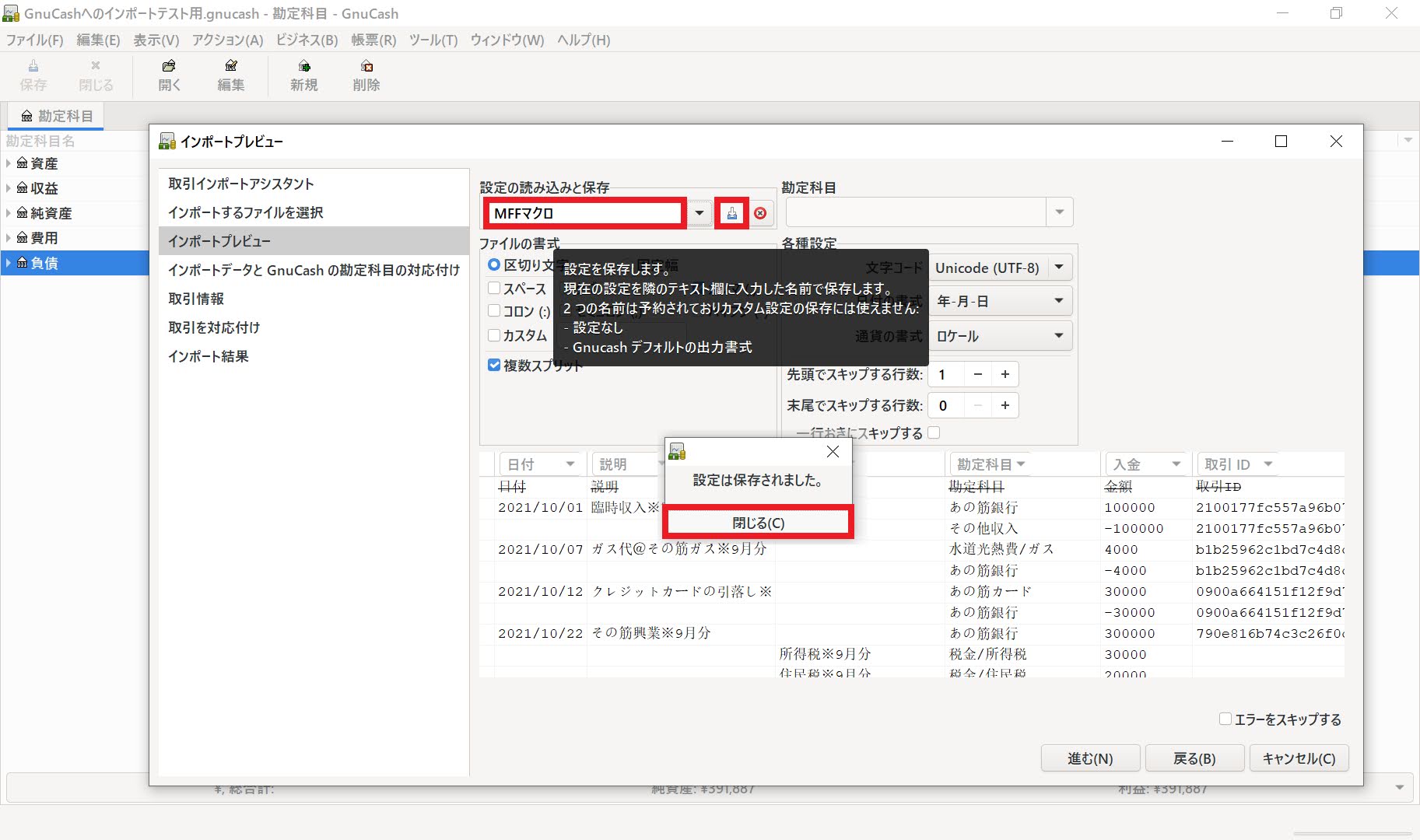
_次のステップでは、インポートしようとしている取引データの中に、GnuCash側で設定されていない勘定科目(口座・費目)が含まれている場合に、どの勘定科目にマッチさせるかを設定する「マッピング」という操作を行います↓(この場で勘定科目を編集することもできます)。GnuCashはこの機能があるため、MFFマクロのACF機能を使用する必要はありません。
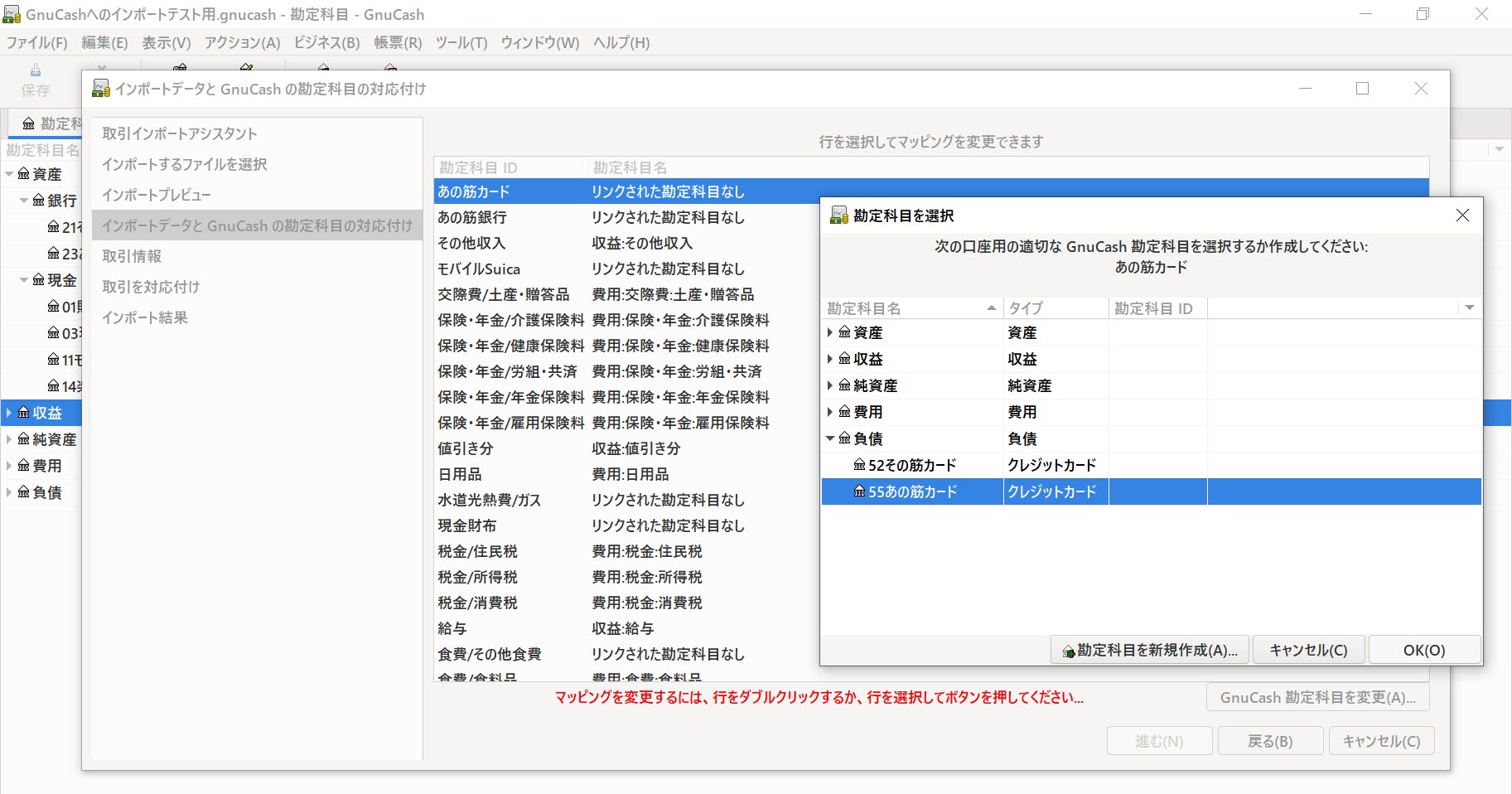
_マッピングが終わると、説明文が表示されます↓。これは本来はマッピングの前に表示されるべきものでしょうね。
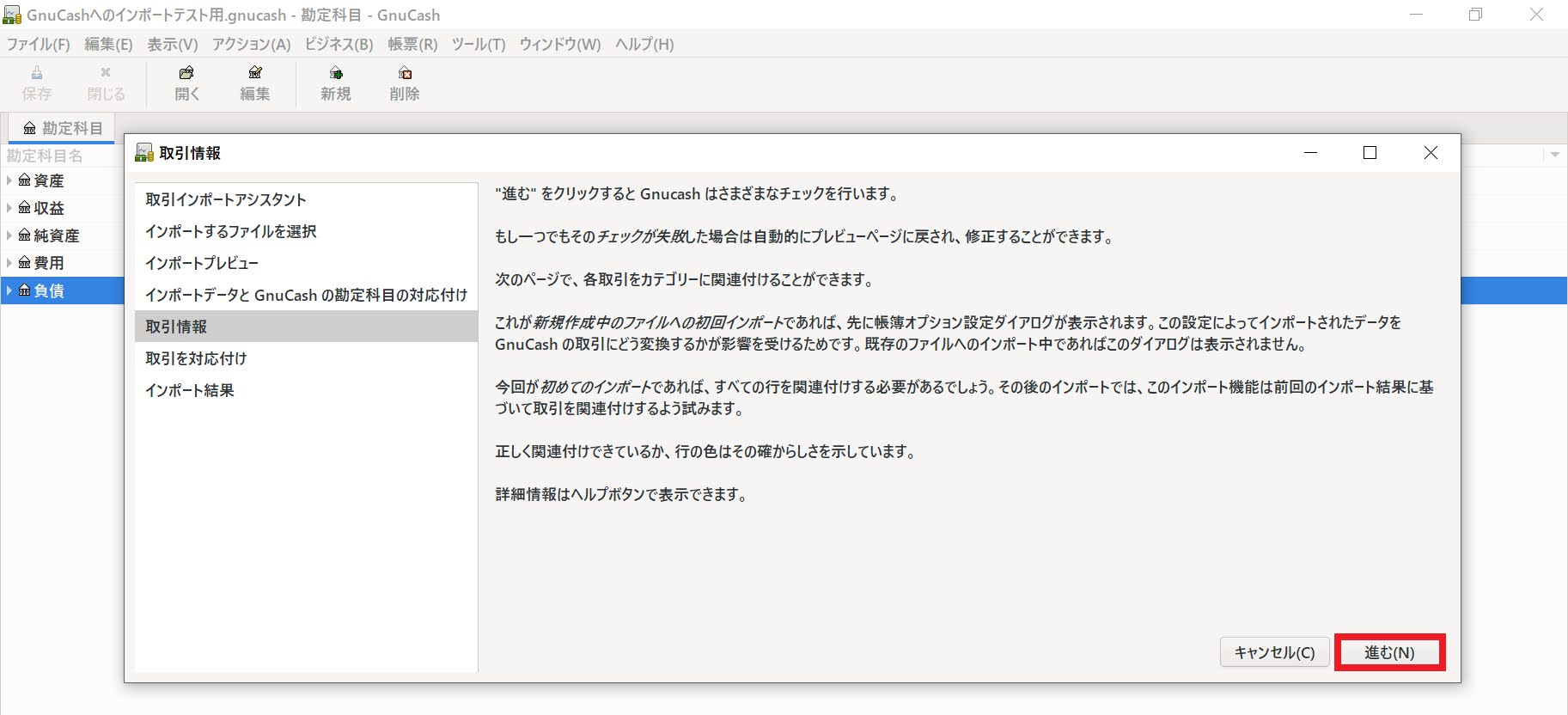
_最終段階で、インポートしようとしているデータを確認して、取り込むか取りこまないかを選択します。↓の例では全て「貸借一致済」となっているので正しく取り込めます。なお、10/22・26・28の3つのデータはスプリット取引ですが、残念ながらこの画面ではスプリットであることは判りません。
_【追加】欄のチェックボックスは、支障なく取り込める場合は自動的にONになっていますが、GnuCashは「これってもしかして重複じゃね?」と疑われる取引に対してはチェックを外して当該の行を赤くします。この機能は、時折、意外な取引データ(例えば2週間ぐらいズレた同額の取引)を引っ掛けますので、この画面では一応全取引データを流して見て確認するようにしてください。
_ただし、このチェックは「既存の取引データと、取り込もうとしている取引データとの重複」を弾こうとするものであり、取り込もうとしているデータの中での重複を弾くわけではありません。
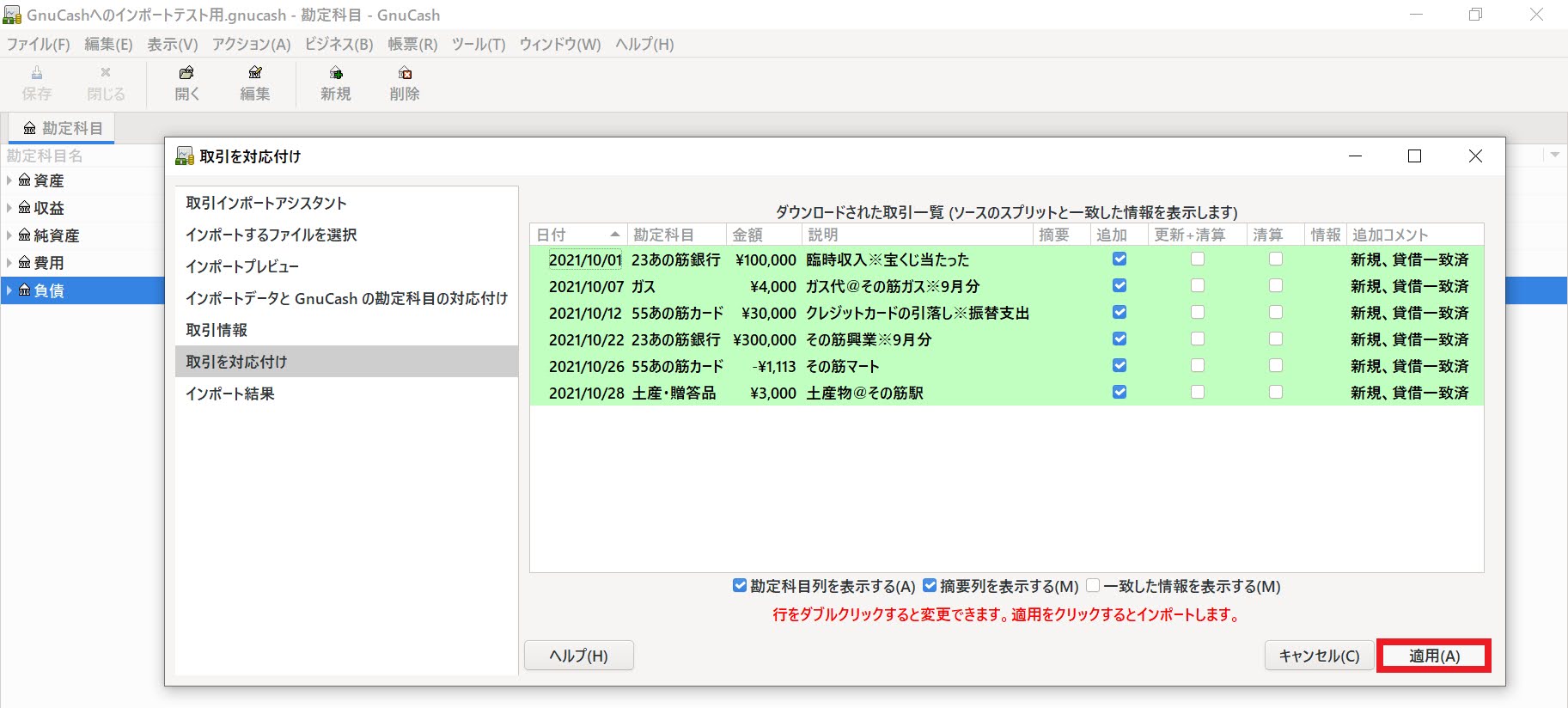
_インポートが完了しました↓。

_GnuCashにデータを入れていない状態から、今回の例題データをインポートした結果、勘定科目の残高は↓のようになりました。2021/11/17 GnuCashからエクスポートしたデータをMFF形式に変換する(前篇)の冒頭と同じ状態です。
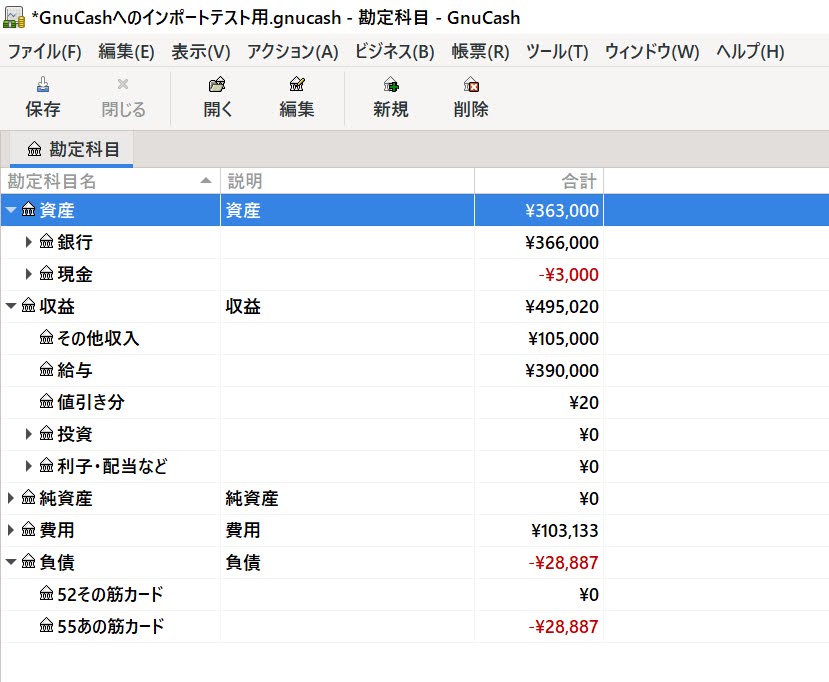
_インポートしたデータに含まれているスプリット取引の中身を確認したところです↓。意図どおりにデータが取りこまれていることが判ります。
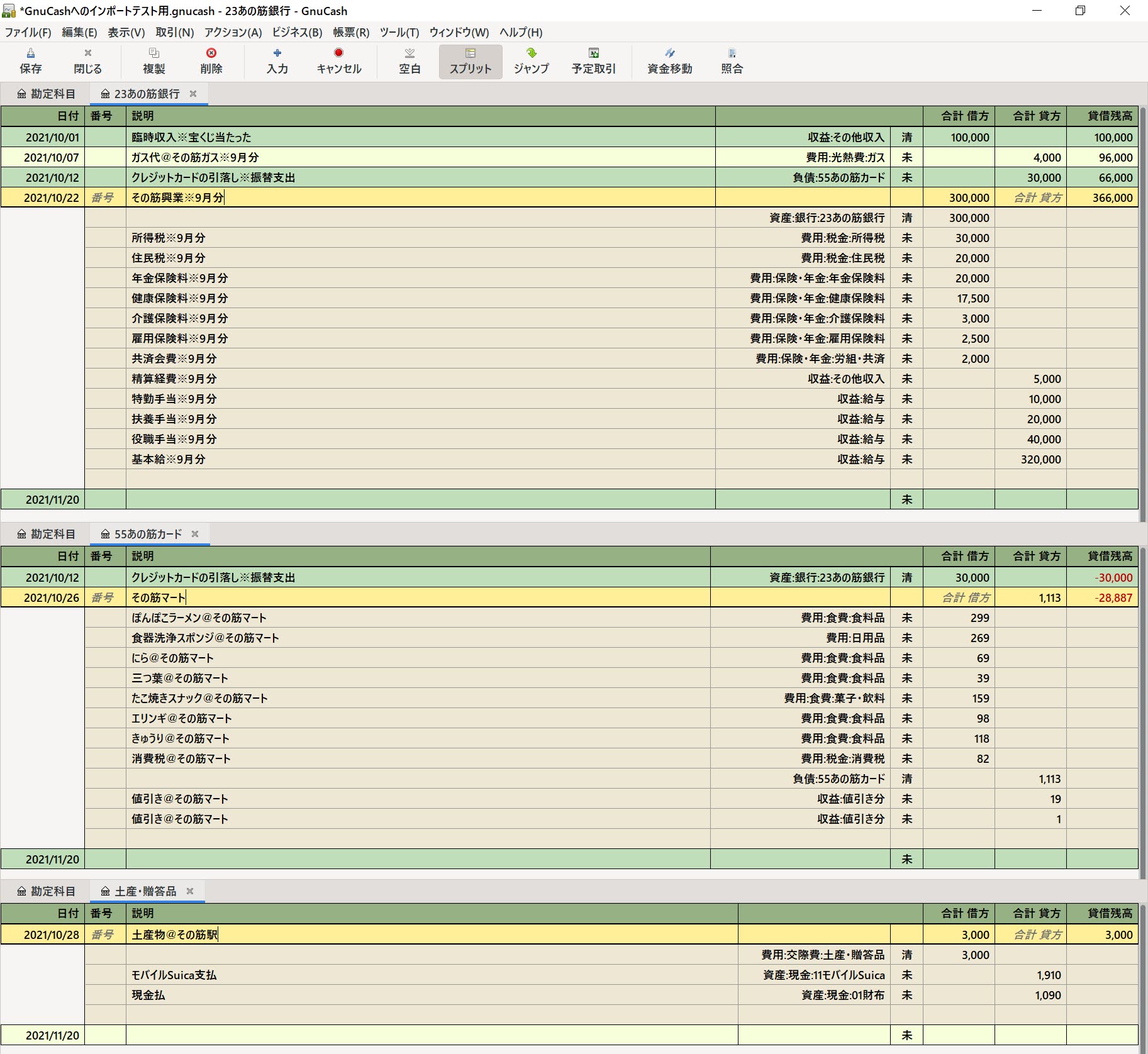
_今回の記事で、GnuCashとのデータのやり取りに関する連載は一段落です。本当はまだまだ書くべき事がありますけど、難敵の攻略にエネルギーを使い果たしました。ここまでやったので、ご感想等を連絡フォームからお寄せいただければ有り難いです。ご要望の方はしばらくご容赦を。
